သူမ်ားေတြလို ဒီေဂ် လုပ္ၿပီး ကိုယ္တိုင္ online radio လုပ္ခ်င္တဲ႔ သူေတြ အတြက္ တစ္ျပားမွ မကုန္ပဲfree online radio တစ္ခု ရေအာင္ လုပ္ၾကရေအာင္ဗ်ာ..
အခ်ိန္ေလး နည္းနည္း ေပးလိုက္ၿပီး အာရုံေလး နည္းနည္း စိုက္ေပးလိုက္ရေအာင္ဗ်ာ...
အရင္ဆုံး ကၽြန္ေတာ္ေျပာတဲ႔ လင္႔ခ္ေလးမွာ အေကာင္႔ ေဖာက္လိုက္ပါဗ်ာ..
၁. http://freeshoutcast.com/
၂.http://listen2myradio.com/index.php
အဲ႔ဒီ ႏွစ္ခုထဲက ႀကိဳက္တဲ႔ လင္႔ခ္ တစ္ခုခုကို ကလစ္ၿပီး အေကာင္႔ ေဖာက္လိုက္ပါ...
ကၽြန္ေတာ္ကေတာ႔ Freeshoutcast.com ကပဲ ေဖာက္လိုက္တယ္ဗ်ာ..
ေအာက္က ပုံေလးကို ၾကည့္လိုက္ပါ...
ပုံထဲမွာ Free ဆိုၿပီးေတာ႔ ေအာက္မွာ လက္ေထာက္ထားတဲ႔ Take It ေလးကို ကလစ္ေပးလိုက္ပါ...
ေနာက္ထပ္ ပုံ တစ္ခုကို ထပ္ၾကည့္ပါ...
Register လုပ္ရမယ္႔ ေနရာကို ေရာက္သြားပါမယ္..
ကြက္လပ္ထဲမွာ ျဖည့္ရမယ္႔ အခ်က္အလက္ေတြ ကို ျဖည့္ၿပီးေတာ႔
ေအာက္ဆုံးက register ကို ကလစ္ေပးလိုက္ပါ...
ေနာက္ထပ္ ပုံတစ္ခု ကို ထပ္ၾကည့္ပါဦး ....
ေဟာ.. register လုပ္တာ အဆင္ေျပသြားပါၿပီ..
ကၽြန္ေတာ္ မွ်ားျပထားတဲ႔ ေနရာကို ကလစ္ၿပီးေတာ႔
Cpanel ထဲ ၀င္လိုက္ပါ...
ေအာက္က ပုံကို ဆက္ၿပီး ၾကည့္ပါဦး ....
အေပၚက ပုံေလးက ကၽြန္ေတာ႔္ရဲ႕ admin panel ပါ..အဲ႔ဒီထဲက IP , password နဲ႔ username တို႔ကို ျမင္ရမွာပါ...ကိုယ္႔ရဲ႕ ေရဒီယို လင္႔ခ္ကို သြားခ်င္ရင္ အေပၚနားေလးမွာ Web player ဆိုတာကို ကလစ္ေပးလိုက္ပါ
ကိုယ္႔ ရဲ႕ ေရဒီယို လင္႔ခ္ကို ေရာက္သြားပါလိမ္႔မယ္...
ကဲ အဲ႔ဒီ အဆင္႔ၿပီးရင္ ေတာ႔ လိုအပ္တာေလးေတြ ေဒါင္းရေအာင္ဗ်ာ...
ေအာက္က လင္႔ခ္ ေလးမွာ ကၽြန္ေတာ္ ေပးထားတ႔ဲ ေဆာ႔လ္၀ဲေလးကို ေဒါင္းေလာ႔ဒ္ ဆြဲလိုက္ပါ...
Download Winamp player and Plug in
ေဒါင္းေလာ႔ဒ္ ဆြဲၿပီးရင္ Rar ဖိုင္ထဲက winamp player နဲ႔ shoutcast-dsp-2-2-1-windows တို႔ကိုinstall လုပ္ထားလိုက္ပါ.......ေမ႔ေတာ႔မလို႔.... winamp player ကို အရင္ install လုပ္ပါ...ၿပီးမွ
SHOUTcast ကို install လုပ္ပါ... SHOUT cast ကို အရင္ install လုပ္လို႔ မရပါဘူး..
ကဲ ....... အားလုံးၿပီးရင္ winamp player နဲ႔ ခုနက ကၽြန္ေတာ္တို႔ signup လုပ္ထားတဲ႔
free online radio ကို connect ခ်ိတ္ ရေအာင္ဗ်ာ...
winamp player ကို ဖြင္႔ၿပီး Options ----->preferences(ctrl+p)----->DSP/Effect ----->
Nullsoft SHOUTcast Source DSP v-2-2-1(dsp_sc.dll) ထိ အေရာက္သြားလိုက္ပါ...
အဆင္မေျပရင္ ေအာက္က ပုံေတြ ကို ၾကည့္ၿပီး လုပ္ၾကည့္လိုက္ပါ...
အေပၚပုံထဲမွာ လို မွ်ားျပထားတဲ႔ ေနရာကို သြားလိုက္ပါ.. select ေပးၿပီးေတာ႔ ေအာက္က Configure active plug-in ကို ကလစ္ေပးလိုက္ပါ..
ေနာက္ထပ္ ပုံတစ္ပုံကို ထပ္ၾကည့္ပါဦးဗ်ာ....
အေပၚပုံထဲမွာ ျမင္ရသလိုပဲ.. ေရွ႕မွာတုန္းက ကၽြန္ေတာ္တို႔ register လုပ္ေတာ႔ account mange ထဲက
ေပးထားတဲ႔ data ေတြကို ျဖည့္လုိက္ရေအာင္ဗ်ာ.. ပုံထဲမွာ ကၽြန္ေတာ္ ျဖည့္ထားသလိုပဲ ျဖည့္ေပးလိုက္ပါ...
ၿပီးရင္ ေအာက္က ပုံကို ဆက္ၾကည့္ပါဦး...
yellopages ကို ကလစ္ၿပီးေတာ႔ ကၽြန္ေတာ္ အနီေရာင္နဲ႔ ျပထားတဲ႔ ေနရာေတြကိုပဲ ဦးစားေပး
ျပင္ဆင္ပါ...အမွန္ျခစ္ကို ျဖဳတ္ၿပီးရင္ ေအာက္က Description မွာ သီခ်င္း လႊင္႔ေပးမယ္႔ သူေပါ႔ (ဒီေဂ်နာမည္ေပါ႔ဗ်ာ)
URL မွာ ကိုယ္႔ရဲ႕ online radio လင္႔ခ္ ေလးေပါ႔ဗ်ာ.... Genre မွာ ေတာ႔ ထည့္လည္း ျဖစ္တယ္ မထည့္လည္း ျဖစ္ပါတယ္.... ကၽြန္ေတာ္က ေတာ႔ အဆင္ေျပတာ ထည့္ထားလိုက္တာ...ပဲ..
အဲ႔ဒါေလးက ကိုယ္႔ရဲ႕ onlin radio nickname အတိုေကာက္ထည့္ရမယ္႔ ေနရာပါ...
ေအာက္က ပုံတစ္ခုကို ထပ္ၾကည့္ပါဦးဗ်ာ..
Encoder ကို ကလစ္ၿပီးေတာ႔ ေအာက္က Encoder Type မွာ MP3 Encoder ကို ေရြးေပးလိုက္ပါ
ေအာက္က Encoder Settings ထဲမွာ 56kbps, 44,100kHz, Stereo ေရြးေပးလိုက္ပါ...
ခုလို ေရြးေပးတာက ကြန္နယ္ရွင္နဲ႔လည္း သက္ဆိုင္တယ္ဗ်ာ႔..
80 .... 96 ... တိ႔ုေလာက္ ေရြးၿပီးေတာ႔ ကြန္နယ္ရွင္က က်ေနရင္ သီခ်င္းက ထစ္ၿပီးေတာ႔ ေကာင္းေကာင္း
အဆင္ေျပမွာ မဟုတ္ပါဘူး...
ကိုယ္႔ကြန္နယ္ရွင္ speed နဲ႔ ခ်ိန္ၿပီးေတာ႔ ေရြးလို႔ ရပါတယ္...
ေနာက္ထပ္ ပုံတစ္ခုကို ထပ္ၾကည့္ပါဦး....
အေပၚက ပုံေလးထဲမွာ ျပထားသလိုပဲ....Input ကို ကလစ္ၿပီးေတာ႔ ေအာက္က Input Device ကို
Line In Legacy mode လို႔ ေရြးေပးပါ.... Input Settings ကိုေတာ႔ 44100 Hz, Stereo ပဲ ထားေပးလိုက္ပါ
Choose Capture Device မွာေတာ႔ Microphone(Legacy mode) ထားေပးပါ..
တကယ္လို႔ သီခ်င္း လႊင္႔ရင္း နဲ႔ အေနာင္႔စ္ လုပ္ခ်င္တယ္ ဆိုရင္ Music Level ကို မွ်ားျပထားသလို
ေနာက္ဘက္ကို နည္းနည္းေလး ဆြဲၿပီးေတာ႔ ေအာက္ဘက္ေထာက္က lock ကို တစ္ခ်က္ကလစ္ေပးပါ..
အေနာင္႔စ္လုပ္မယ္ဆိုရင္ push to talk ကို mouse နဲ႔ ဖိ ထားၿပီးေတာ႔ အေနာင္႔စ္လုပ္ေပးႏိုင္ပါတယ္...
အခ်ိန္ေလး နည္းနည္း ေပးလိုက္ၿပီး အာရုံေလး နည္းနည္း စိုက္ေပးလိုက္ရေအာင္ဗ်ာ...
အရင္ဆုံး ကၽြန္ေတာ္ေျပာတဲ႔ လင္႔ခ္ေလးမွာ အေကာင္႔ ေဖာက္လိုက္ပါဗ်ာ..
၁. http://freeshoutcast.com/
၂.http://listen2myradio.com/index.php
အဲ႔ဒီ ႏွစ္ခုထဲက ႀကိဳက္တဲ႔ လင္႔ခ္ တစ္ခုခုကို ကလစ္ၿပီး အေကာင္႔ ေဖာက္လိုက္ပါ...
ကၽြန္ေတာ္ကေတာ႔ Freeshoutcast.com ကပဲ ေဖာက္လိုက္တယ္ဗ်ာ..
ေအာက္က ပုံေလးကို ၾကည့္လိုက္ပါ...
ပုံထဲမွာ Free ဆိုၿပီးေတာ႔ ေအာက္မွာ လက္ေထာက္ထားတဲ႔ Take It ေလးကို ကလစ္ေပးလိုက္ပါ...
ေနာက္ထပ္ ပုံ တစ္ခုကို ထပ္ၾကည့္ပါ...
ကြက္လပ္ထဲမွာ ျဖည့္ရမယ္႔ အခ်က္အလက္ေတြ ကို ျဖည့္ၿပီးေတာ႔
ေအာက္ဆုံးက register ကို ကလစ္ေပးလိုက္ပါ...
ေနာက္ထပ္ ပုံတစ္ခု ကို ထပ္ၾကည့္ပါဦး ....
ေဟာ.. register လုပ္တာ အဆင္ေျပသြားပါၿပီ..
ကၽြန္ေတာ္ မွ်ားျပထားတဲ႔ ေနရာကို ကလစ္ၿပီးေတာ႔
Cpanel ထဲ ၀င္လိုက္ပါ...
ေအာက္က ပုံကို ဆက္ၿပီး ၾကည့္ပါဦး ....
ကိုယ္႔ ရဲ႕ ေရဒီယို လင္႔ခ္ကို ေရာက္သြားပါလိမ္႔မယ္...
ကဲ အဲ႔ဒီ အဆင္႔ၿပီးရင္ ေတာ႔ လိုအပ္တာေလးေတြ ေဒါင္းရေအာင္ဗ်ာ...
ေအာက္က လင္႔ခ္ ေလးမွာ ကၽြန္ေတာ္ ေပးထားတ႔ဲ ေဆာ႔လ္၀ဲေလးကို ေဒါင္းေလာ႔ဒ္ ဆြဲလိုက္ပါ...
Download Winamp player and Plug in
ေဒါင္းေလာ႔ဒ္ ဆြဲၿပီးရင္ Rar ဖိုင္ထဲက winamp player နဲ႔ shoutcast-dsp-2-2-1-windows တို႔ကိုinstall လုပ္ထားလိုက္ပါ.......ေမ႔ေတာ႔မလို႔.... winamp player ကို အရင္ install လုပ္ပါ...ၿပီးမွ
SHOUTcast ကို install လုပ္ပါ... SHOUT cast ကို အရင္ install လုပ္လို႔ မရပါဘူး..
ကဲ ....... အားလုံးၿပီးရင္ winamp player နဲ႔ ခုနက ကၽြန္ေတာ္တို႔ signup လုပ္ထားတဲ႔
free online radio ကို connect ခ်ိတ္ ရေအာင္ဗ်ာ...
winamp player ကို ဖြင္႔ၿပီး Options ----->preferences(ctrl+p)----->DSP/Effect ----->
Nullsoft SHOUTcast Source DSP v-2-2-1(dsp_sc.dll) ထိ အေရာက္သြားလိုက္ပါ...
အဆင္မေျပရင္ ေအာက္က ပုံေတြ ကို ၾကည့္ၿပီး လုပ္ၾကည့္လိုက္ပါ...
အေပၚပုံထဲမွာ လို မွ်ားျပထားတဲ႔ ေနရာကို သြားလိုက္ပါ.. select ေပးၿပီးေတာ႔ ေအာက္က Configure active plug-in ကို ကလစ္ေပးလိုက္ပါ..
ေနာက္ထပ္ ပုံတစ္ပုံကို ထပ္ၾကည့္ပါဦးဗ်ာ....
အေပၚပုံထဲမွာ ျမင္ရသလိုပဲ.. ေရွ႕မွာတုန္းက ကၽြန္ေတာ္တို႔ register လုပ္ေတာ႔ account mange ထဲက
ေပးထားတဲ႔ data ေတြကို ျဖည့္လုိက္ရေအာင္ဗ်ာ.. ပုံထဲမွာ ကၽြန္ေတာ္ ျဖည့္ထားသလိုပဲ ျဖည့္ေပးလိုက္ပါ...
ၿပီးရင္ ေအာက္က ပုံကို ဆက္ၾကည့္ပါဦး...
yellopages ကို ကလစ္ၿပီးေတာ႔ ကၽြန္ေတာ္ အနီေရာင္နဲ႔ ျပထားတဲ႔ ေနရာေတြကိုပဲ ဦးစားေပး
ျပင္ဆင္ပါ...အမွန္ျခစ္ကို ျဖဳတ္ၿပီးရင္ ေအာက္က Description မွာ သီခ်င္း လႊင္႔ေပးမယ္႔ သူေပါ႔ (ဒီေဂ်နာမည္ေပါ႔ဗ်ာ)
URL မွာ ကိုယ္႔ရဲ႕ online radio လင္႔ခ္ ေလးေပါ႔ဗ်ာ.... Genre မွာ ေတာ႔ ထည့္လည္း ျဖစ္တယ္ မထည့္လည္း ျဖစ္ပါတယ္.... ကၽြန္ေတာ္က ေတာ႔ အဆင္ေျပတာ ထည့္ထားလိုက္တာ...ပဲ..
အဲ႔ဒါေလးက ကိုယ္႔ရဲ႕ onlin radio nickname အတိုေကာက္ထည့္ရမယ္႔ ေနရာပါ...
ေအာက္က ပုံတစ္ခုကို ထပ္ၾကည့္ပါဦးဗ်ာ..
Encoder ကို ကလစ္ၿပီးေတာ႔ ေအာက္က Encoder Type မွာ MP3 Encoder ကို ေရြးေပးလိုက္ပါ
ေအာက္က Encoder Settings ထဲမွာ 56kbps, 44,100kHz, Stereo ေရြးေပးလိုက္ပါ...
ခုလို ေရြးေပးတာက ကြန္နယ္ရွင္နဲ႔လည္း သက္ဆိုင္တယ္ဗ်ာ႔..
80 .... 96 ... တိ႔ုေလာက္ ေရြးၿပီးေတာ႔ ကြန္နယ္ရွင္က က်ေနရင္ သီခ်င္းက ထစ္ၿပီးေတာ႔ ေကာင္းေကာင္း
အဆင္ေျပမွာ မဟုတ္ပါဘူး...
ကိုယ္႔ကြန္နယ္ရွင္ speed နဲ႔ ခ်ိန္ၿပီးေတာ႔ ေရြးလို႔ ရပါတယ္...
ေနာက္ထပ္ ပုံတစ္ခုကို ထပ္ၾကည့္ပါဦး....
အေပၚက ပုံေလးထဲမွာ ျပထားသလိုပဲ....Input ကို ကလစ္ၿပီးေတာ႔ ေအာက္က Input Device ကို
Line In Legacy mode လို႔ ေရြးေပးပါ.... Input Settings ကိုေတာ႔ 44100 Hz, Stereo ပဲ ထားေပးလိုက္ပါ
Choose Capture Device မွာေတာ႔ Microphone(Legacy mode) ထားေပးပါ..
တကယ္လို႔ သီခ်င္း လႊင္႔ရင္း နဲ႔ အေနာင္႔စ္ လုပ္ခ်င္တယ္ ဆိုရင္ Music Level ကို မွ်ားျပထားသလို
ေနာက္ဘက္ကို နည္းနည္းေလး ဆြဲၿပီးေတာ႔ ေအာက္ဘက္ေထာက္က lock ကို တစ္ခ်က္ကလစ္ေပးပါ..
အေနာင္႔စ္လုပ္မယ္ဆိုရင္ push to talk ကို mouse နဲ႔ ဖိ ထားၿပီးေတာ႔ အေနာင္႔စ္လုပ္ေပးႏိုင္ပါတယ္...
ကဲ .. အားလုံးလည္း သိၿပီ နားလည္ၿပီ ဆိုရင္ေတာ႔...
ေအာက္က ပုံေလးကို ထပ္ၾကည့္ၿပီး ေရဒီယို လႊင္႔ၾကည့္ရေအာင္ဗ်ာ...
connect ဆိုတဲ႔ ေနရာေလးကို ကလစ္ေပးလိုက္ပါ...
ၿပီးရင္ status ထဲက Not Connected ေနရာေလးကို ၾကည့္ပါ....
ေအာက္က ပုံေလးလို Not Connected ေပ်ာက္ၿပီး ေအာက္က ပုံေလးထဲမွာ အနီေရာင္ေလး
နဲ႔ ျပထားသလို ျဖစ္ေနရင္ေတာ႔ ကၽြန္ေတာ္တို႔ free online radio ကို လႊင္႔လို႔ ရပါၿပီ...
တကယ္လို႔ status ထဲမွာ ပုံထဲမွ ျပထားသလို မေပၚပဲ.. reconnecting ဆိုၿပီး ျပေနမယ္ ဆိုရင္
ကၽြန္ေတာ္တို႔ register လုပ္ထားတဲ႔ account mange ထဲ ျပန္၀င္ပါ...
ၿပီးရင္ ညာဘက္ Action ေနရာထဲက Start ဆိုတာကို ကလစ္ေပးလိုက္ပါ..
ၿပီးရင္ reconnecting ကို ျပန္ၾကည့္လိုက္ပါ...
ပုံထဲက လို ျဖစ္သြားပါလိမ္႔မယ္..
ပိတ္ထားခ်င္တယ္ ဆိုရင္လည္း Start ေဘးက Stop ကို ကလစ္ေပးလိုက္ရုံပါပဲ..
အဆင္ေျပပါေစ..ဗ်ာ......
အားလုံးပဲ အဆင္ေျပမယ္ လို႔ ေမွ်ာ္လင္႔ပါတယ္.......
ခင္မင္္စြာ ျဖင္႔ ......


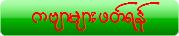

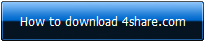


















0 comments:
Post a Comment